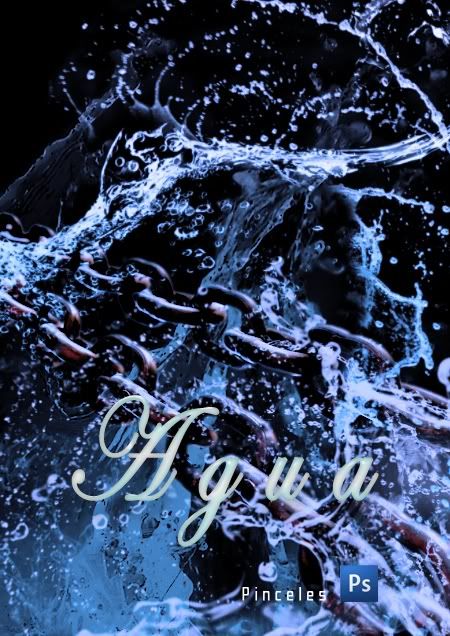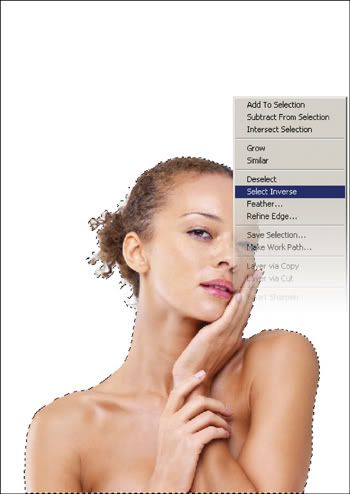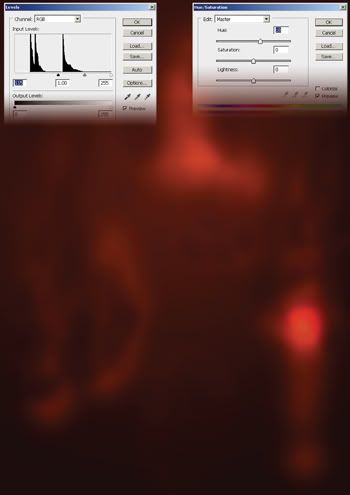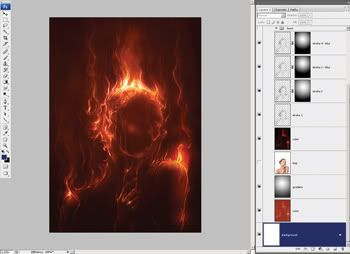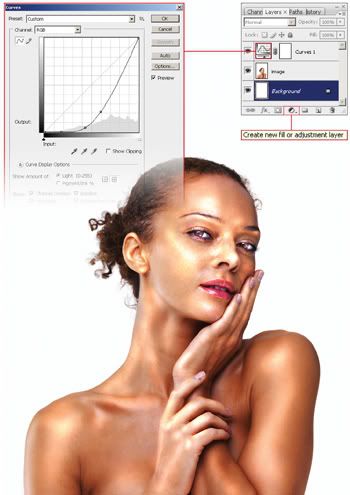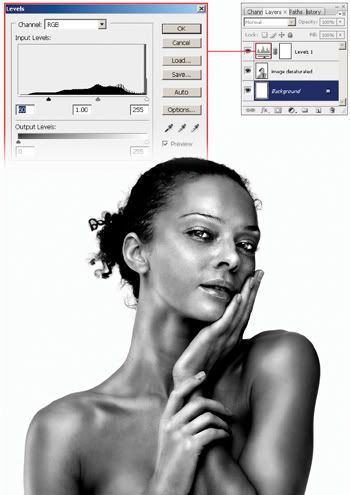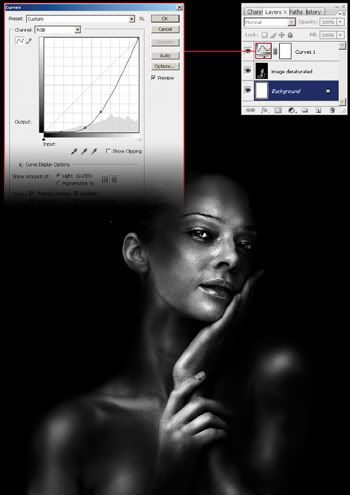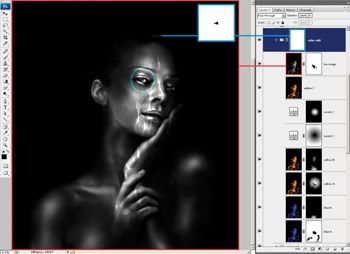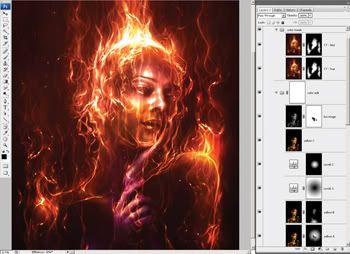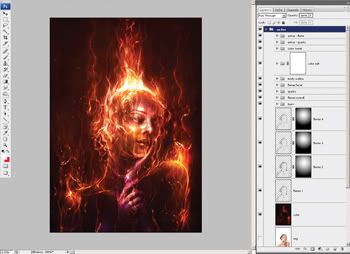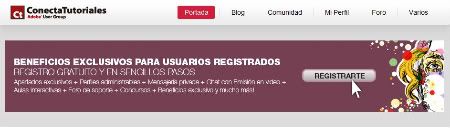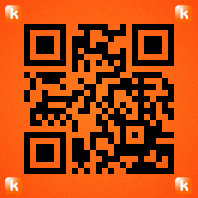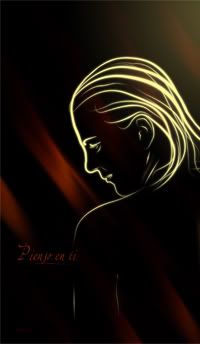Que tal como están, bienvenidos a mi blog, blog de keko.
El cometido de este blog no es ni más ni menos que acumular información en todo lo relacionado con el mundo del diseño. Enfocado principalmente a PhotoShop no dejo de lado otros aspectos y vertientes, todos ellos siempre con enfoque sobre diseño.
Solo espero que el que visite mi blog, tenga presente que podrá beneficiarse de todo su contenido y por supuesto, mi agrademiento incondicional a todos aquellos que tenemos en mente todo sobre el arte.
Un saludo.
....................................www.artkeko.es.................................

El cometido de este blog no es ni más ni menos que acumular información en todo lo relacionado con el mundo del diseño. Enfocado principalmente a PhotoShop no dejo de lado otros aspectos y vertientes, todos ellos siempre con enfoque sobre diseño.
Solo espero que el que visite mi blog, tenga presente que podrá beneficiarse de todo su contenido y por supuesto, mi agrademiento incondicional a todos aquellos que tenemos en mente todo sobre el arte.
Un saludo.
....................................www.artkeko.es.................................

29 oct 2010
26 oct 2010
Daking

No te preocupes Daking, jamás desvelaré tu procedencia, no temas porque mis labios no te delatarán. Estuve en tu mundo y quedé marcado para siempre con tu gente y tu lugar, entendí que mucho tenemos que aprender y vuelvo para hacerlo saber.
No te inquietes, solo diré que en un lugar muy remoto conocí la belleza de tu gente, de tu lugar y de tu alma.
Pulsa en la imagen para ampliarla.
Etiquetas:
Galería
19 oct 2010
Chrisscalf
No dejo de asombrarme con tipos que dibujan tan asombrosamente. Manteniendo una conversación con mi hijo mayor despues de ver a este virtuoso del dibujo, concidimos en que algunas personas tienen un don desde que nacen, otras se hacen con el tiempo, pero es indiscutible que el que nace lo tiene verdaderamente y entre sus manos existe la mágia.
Es el caso de Chrisscalf, un magnífico dibujante, que siendo dificil plasmar una obra en papel, no digamos en una tableta digital utilizando PhotoShop, nos delita con unos minutos de su arte. Felicitaciones.
www.chrisscalf.com
Etiquetas:
Maestros
18 oct 2010
Destierro
Una tierra apartada y venerada para olvidar, un lugar temido
donde la codicia y el mal conviven, un mundo donde todos temen llegar tras la falta de piedad de quienes los juzgaron tras horribles fechorias.
Un destierro hasta el final de sus dias.
Etiquetas:
Galería
7 oct 2010
Tutorial Pintar con fuego
Autor: Neville D'Souza
Traducción: keko
Tutorial extraordinario aconsejado por un buen maestro y realizado
con PhotoShop, una distinción personal por tan buen desarrollo y
resultado a Neville D´Souza por su tutorial.
Paso 1 En primer lugar, elegir una imagen acorde a las necesidades y establecer su perfil de color. Haga clic en
Edición> Asignar perfil "y seleccione Adobe RGB (1998) de la
lista desplegable Perfil. De esta forma, los colores son más
vivos y contrastantes. A continuación, cree el fondo.
Llene una capa de color, en R: 127 G: 53 B: 41. Crear una
segunda capa con un degradado radial (G) a continuación,
establecer su modo de mezcla a Multiplicar.
Paso 2 Seleccione la herramienta Varita mágica (W) y
haga clic en el área de la imagen del vacío. Haga clic y escoge
seleccionar inverso. A continuación, vaya a Editar> Trazo y
seleccione un ancho de trazo de 50 px, establecer la
ubicación de su interior y un color de trazo de R: 128 G:
128 B: 128. Esta forma de trazo estará en una capa
separada.
Paso 3 Esta es la parte interesante - incluso si usted
comete un error aquí, se puede convertir en algo artístico.
En la capa 'Carrera', utilice la herramienta Dedo con dureza
(en la paleta de cepillo) establece en 100%. No haga
demasiado grande el tamaño, o puede tener dificultad por
consumir demasiada memoria.
Difuminar hacia arriba haciendo remolinos. Mantener
la imagen de referencia en una opacidad del 20% para ayudar
a hacer las llamas a lo largo de los contornos del cuerpo.
Paso 4 Una vez hecho esto, establezca el modo de fusión de
la capa de accidente cerebrovascular a color dodge. Usted
puede ver cómo surge el efecto, incluso en esta etapa
inicial. A continuación, utilice el dodge y Burn
herramientas (O) para ajustar el efecto.
Paso 5 En este momento, las llamas no son brillantes.
Para ello, apago la capa'degradado' , seleccione la opción
'Color' en la capa y poner de relieve algunas áreas con la
herramienta dedo, seguido por la duplicación de la capa 'Color'.
Ir a Imagen> Ajustes> Niveles y ajuste el regulador
negro a 115. Luego, utilizando el ajuste Tono / Saturación , cambio de tono y 18 años. Por último, establecer la
opacidad de la capa de color nuevo al 50%, asegurando que
esta capa este justo debajo de la capa 'carrera' para que
el efecto sea importante.
Paso 6 El efecto de la llama tiene que ser mejorado aún más.
Aquí es donde la capa 'Carrera' entra en
juego, duplicadar tres veces y añadir un desenfoque gaussiano
con un valor de 80 a dos de ellas. A continuación, añada una máscara de capa
con un degradado radial para las tres capas recién duplicadas.
Mire la pantalla para ver el orden de las capas de la
imagen y lo que ahora parece.
Paso 7 Usar la misma técnica, como se explica
en el paso 3, crear formas, más llamas en capas diferentes -
esto es lo que puede tener un nivel adicional de control en
caso de que alguno de ellos necesiten alteración. El modo
de fusión de todas las capas de la llama debe ser ajustado a
Color Dodge, seguido del Dodge y el tratamiento de
quemaduras. Es mejor mantener estas capas dentro de un
grupo de capas para evitar cualquier complicación.
Paso 8 El uso de un pincel duro para crear las chispas, gotas de pintura de diferentes tamaños en una capa separada.
Dodge y quemarlos y cambiar el modo de fusión a Color Dodge.
Paso 9 Sentí que la región facial necesitaba más
llamas, por lo que he pintado y manchado un lote adicional de formas
de llamas a la imagen. Estas son un poco más elásticas y
onduladas, de seguir el contorno de la cara del modelo.
Paso 10 A continuación, utilizar la forma de trazo en
el paso 2, pero esta vez sin las llamas, oscurecer y resaltar
ciertas áreas con el Dodge y la herramienta Burn. Esto es
para el revestimiento sutil de los hombros y el cuello.
Paso 11 Ahora viene la parte difícil: mezcla
la cara de la modelo y un poco de las manos a las llamas mientras lo
mantiene sutil. En la imagen de referencia, utilice la
herramienta Dodge para destacar las áreas de su rostro,
manos, hombros y así sucesivamente. A continuación,
manteniendo la capa seleccionada, haga clic en Crear nuevo
Relleno o capa de ajuste. Seleccione curvas de la
lista a continuación, añadir puntos y ajustar la curva para
obtener el aspecto deseado. Usted puede ver cómo la curva
altera drásticamente la imagen.
Paso 12 Seleccione toda la imagen, a continuación,
copiar combinado (Mayús + Ctrl / Cmd + C). Pegar la imagen en una
nueva capa, a continuación, haga clic en Imagen> Ajustes>
Desaturar. Una vez más, haga clic en crear nueva capa de
ajuste o de relleno, seleccione los niveles de la lista
y mueva el control deslizante del punto negro a 60.
Paso 13 Seleccione la imagen entera de nuevo,
haga clic en copiar combinado y pegar la imagen en una nueva capa.
Luego, utilizando un pincel suave, pintar la zona blanca
con un color negro y, por último, utilizando la herramienta
de grabación, oscurecer ciertas partes de su cara y los
brazos (el valor se puede experimentar). A
continuación, utilice capa de ajuste 'Curvas' desde
el paso 11 y colóquelo en la parte superior de la capa de la
'Imagen'.
Paso 14 Ahora es el momento para combinar la
modelo con las llamas. Seleccione la imagen del paso 13, copie
las capas combinadas y pegarlo en su archivo de obras de
arte principal bajo un nuevo grupo de capas llamado "color
Editar", por encima de las otras capas. Aplique desenfoque
gaussiano para reducir los detalles faciales. Duplicar dos
veces.
En la foto original, cambiar el nombre de la capa de la
imagen 'Blue A'. , marque Colorear en Tono / Saturación y
establecer el tono a 235, Saturación a 100, el modo de fusión
a Aclarar y Opacidad al 15%.
Copiar 'Blue A' y cambie su nombre por 'Azul B'. Cambiar la
opacidad a 35%. Cambiar el nombre de la segunda capa de la
imagen desaturada 'amarillo'. Mover en la parte superior
de 'Blue B'. Establecer las mismas opciones que para este
'Un azul ", como - a excepción de opacidad, que debe ser de
25%. Copia esta capa y lo llaman 'Amarillo B'. Haga clic
en Crear Nueva capa de ajuste o de relleno, los niveles de
seleccionar y mover el regulador gris a 0,88. Duplicar esta
capa de ajuste, indicando sus nombres 'Niveles 1 "y" Niveles
2'.
Paso 15 Duplicar la 'Amarillo B' capa de Paso y
cambiarle el nombre 'Yellow C'. Muévela por encima de la capa'Niveles 2'.
Establezca el Modo de fusión a Color Dodge y la
opacidad al 25%.
'Imagen BW "Cambiar el nombre de la tercera capa desaturada
de la imagen y moverla a la parte superior de' Yellow C '.
Establezca el Modo de fusión a Color Dodge y la Opacidad al
75%.
Añadir las máscaras de capa para todas las capas excepto
'Yellow C'. También agregar una máscara de capa al Grupo de
'Color Editar "para ocultar el globo ocular sección, para
que los ojos permanecen mirando al espectador.
Paso 16 Seleccione toda la imagen y haga
clic en copiar combinado. Pegar en un grupo la nueva capa llamada
"ajustar los colores". Cambiar el nombre de la capa de "TC-tono" y
luego haga clic en Imagen> Ajustes> Tono / Saturación y
establecer el tono a 8. Haga clic en Aceptar y establecer
la opacidad al 25%. Duplicar 'CT-color' y el nombre de "TAC
para evitar fotos borrosas. Asegúrese de que modo de fusión
se ajusta a la pantalla y la opacidad es del 15%. Añadir
las máscaras de capa a ambas capas. Si desea agregar más
chispas o llamas, crear grupos adicionales de la capa.
Etiquetas:
Tutoriales
2 oct 2010
Nueva WEB Conecta Tutoriales
Nuevo acontecimiento de ConectaTutoriales, se trata de su nueva y flamante página web mejorada dada su interactividad a muy diversos aspectos.
Desde aquí a una de las más grandes webs de habla hispana mi reconocimiento por tanta ayuda prestada a todos los niveles sobre grupo Adobe y una larga vida para que podamos seguir aprendiendo.
Etiquetas:
Recursos
Suscribirse a:
Entradas (Atom)